- Автор Abigail Brown [email protected].
- Public 2023-12-17 06:59.
- Последнее изменение 2025-01-24 12:22.
Что нужно знать
- Чтобы изменить шрифт по умолчанию, перейдите в Mail > Настройки > Шрифты и цвета > Шрифт сообщения и сделайте выбор.
- Чтобы изменить шрифт в одном сообщении, выделите текст и выберите параметры на панели форматирования.
В этой статье объясняется, как выбрать шрифт по умолчанию как для чтения обычного текста, так и для составления электронных писем, а также выбрать размер по умолчанию в приложении Apple Mail на компьютерах Mac под управлением macOS 10.15 Catalina до macOS Sierra (10.12).
Изменить шрифт Mac Mail по умолчанию
Чтобы указать начертание и размер шрифта по умолчанию для составления и чтения почты в приложении Mac macOS Mail:
-
Запустите приложение Mail и выберите Mail > Настройки в строке меню.

Image -
Выберите вкладку Шрифты и цвета на экране настроек.

Image -
Рядом с Шрифт сообщения нажмите Выбрать.

Image -
В открывшемся экране «Шрифты» выберите нужный шрифт в столбце Family. Выберите вариант в столбце Typeface и выберите размер шрифта в столбце Size.

Image - Закройте окно Шрифты.
-
Нажмите вкладку Составление на экране настроек.

Image -
В разделе Составление убедитесь, что Rich Text выбрано рядом с Формат сообщения. Выберите его, если он не выбран.

Image При необходимости в разделе Ответ отметьте Использовать тот же формат сообщения, что и исходное сообщение. Когда люди отправляют вам обычные текстовые сообщения, ваши ответы также представляют собой обычный текст. Ваш шрифт по умолчанию не используется.
Заставить Mail всегда использовать расширенное форматирование текста на вкладке Составление, сняв флажок Использовать тот же формат сообщения, что и исходное сообщение.
- Закройте окно настроек.
Изменение почтового шрифта на лету
Даже если вы установите шрифт по умолчанию, который хотите использовать при составлении электронных писем, могут возникнуть ситуации, когда вы предпочтете использовать другой шрифт для всего или части электронного письма.
Введите текст электронной почты, а затем выделите часть текста, которую хотите изменить. Отформатируйте выделенный текст, выбрав шрифт, размер, цвет или другие атрибуты на панели форматирования в верхней части экрана.
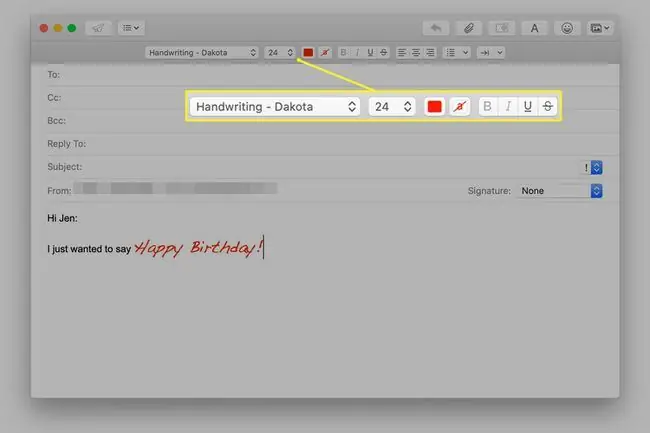
Изменения форматирования доступны только для тела сообщения электронной почты, но не для полей «Кому», «От» и других полей заголовка.
Что делает шрифт хорошим для электронной почты?
Хорошим шрифтом для электронной почты является тот, который отображает текст, читаемый на любом экране - большом мониторе, планшете, телефоне или часах. Типичными семействами шрифтов, которые обеспечивают это, являются шрифты без засечек с небольшой неоднозначностью между символами и достаточной высотой для маленьких символов (высота x).
Classics Verdana, Helvetica и Arial - это шрифты, которые охватывают эти функции и доступны почти повсеместно. Выберите размер, который сделает ваш текст достаточно большим, чтобы его можно было легко прочитать. Шрифты размером от 11 до 13 пунктов обычно подходят для электронной почты.
Отображение шрифта на дисплее получателя зависит от вида и разрешения экрана получателя. Если у них проблемы с размером, они могут увеличивать размер шрифта в каждом конкретном случае или использовать вспомогательные технологии для постоянного увеличения размера шрифта, если это необходимо.






